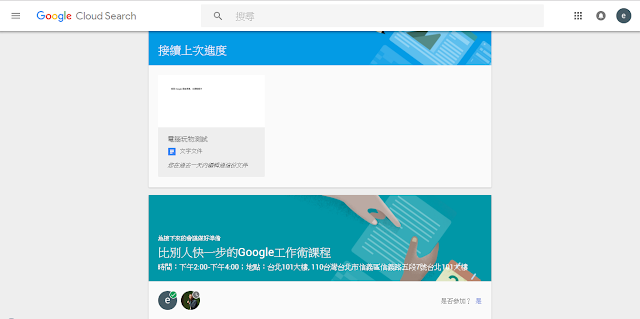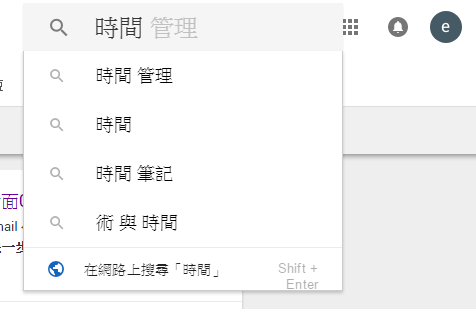當主要檔案資料都在 Google 雲端硬碟、 Google 日曆、 Gmail 郵件中,我可能會想透過統一的搜尋,一次找出某個專案的雲端文件、相關會議、討論信件,如果能一次條列出來,我要查看與整合專案都方便得多。
例如我正在製作新書的封面,有些資料在跟設計師的郵件討論中,有些資料儲存在雲端硬碟,這時候統一的搜尋,可以幫我快速統整相關的內容,加快工作的速度。
而且我可能在統一搜尋的過程中,同時發現下午就要跟設計師開一個封面討論的會議,節省了我在不同 Google 服務之間確認資料與行程的時間。
「 Google Cloud Search 」這個服務就是為了這樣的需求而設計的,一般用戶無法開啟這個功能,必須要企業版 G Suite Business 與 Enterprise 用戶,才能在企業的工作流程中使用,但確實能夠幫我們「集中工作流程」。
- 1. 個人助理建議
「 Google Cloud Search 」雖然名稱叫搜尋,但設計精神其實是要當 G Suite 企業用戶工作時的「首頁」,因為它結合了 Google 個人助理功能,當打開這個「首頁」,還沒搜尋前, Google 就會提示企業用戶「接下來你應該進行什麼工作」的建議。
例如下圖中我打開我 G Suite 帳號下的「 Google Cloud Search 」,首頁中看到 Google 提醒我下午有一個即將進行的會議,會議的相關文件與與會人也都清楚呈現。
或者「 Google Cloud Search 」還會提示我,之前在 Google 雲端硬碟中編輯了哪些文件,可能是進行到一半的工作,這時候我不用搜尋,直接在「 Google Cloud Search 」中就能看到這些「接續上次進度」的提示。
我之前曾經分享過一個觀念:「搜尋,是更快進入下一步工作的方法。」
而「 Google Cloud Search 」更進一步在搜尋之前,統整了我可能需要的下一步行動,幫我更快進入集中的工作流程,不需在行事曆、雲端硬碟、郵件中頻繁切換。
- 2. 跨服務搜尋搜尋 Google 雲端硬碟、日曆與郵件資料
「 Google Cloud Search 」的重點功能,則是可以同時搜尋下列 Google 服務的資料:
- 日曆:可搜尋行程的內容,例如地點、說明
- 雲端硬碟: 包括文件、試算表、簡報和表單,可搜尋文件的內文
- Gmail:可搜尋郵件的內文
- 網上論壇
- 傳統版協作平台
- 全域 Directory 聯絡人 (不包含個人聯絡人):公司的聯絡人目錄
只要丟入一個專案相關的關鍵字,就能一次把來自不同 Google 服務的資料找出來,並且方便我一一開啟。
- 3. 搜尋過濾
在「 Google Cloud Search 」的搜尋中還能利用「搜尋工具」,針對時間、類型、擁有者等做進一步的檔案過濾。
例如我們可以利用這個功能,快速找到這個禮拜新增的資料、郵件、行程,看看有沒有需要立即關注或不小心遺漏的。
畢竟當服務分散時,一時之間我們沒那麼容易準確掌控所有新增資料。
- 4. 搜尋建議
在輸入搜尋關鍵字時,「 Google Cloud Search 」也會提供根據我的文件、郵件的相關搜尋建議,幫助我更容易找到需要的資料。
- 5. G Suite 管理員可以開啟或關閉
「 Google Cloud Search 」是 G Suite 內建的功能,管理員可以在 G Suite 控制台的「應用程式」中開啟或關閉,而打開這個功能後,就可以讓企業用戶擁有一個更集中、更迅捷、更不會遺漏瑣事的工作流程。
如果你是 G Suite 的用戶,更值得好好利用這個功能來改進自己的工作流程效率。
如果你是 G Suite 的用戶,更值得好好利用這個功能來改進自己的工作流程效率。
最後跟電腦玩物的讀者朋友們預告,我的新書《比別人快一步的 Google 工作術:從職場到人生的100個聰明改造提案》即將上市,書中將提供更多可以改造並加速工作流程的具體案例,歡迎大家參考。
延伸閱讀相關文章:
轉貼本文時禁止修改,禁止商業使用,並且必須註明來自電腦玩物原創作者 esor huang(異塵行者),及附上原文連結:Google Cloud Search 統一搜尋 Google 雲端硬碟、日曆與郵件
Source:: playpcesor.com